- 系统
- 教程
- 软件
- 安卓
时间:2020-12-08 来源:u小马 访问:次
Win10 Edge浏览器如何更改地址栏默认搜索引擎?在Windows10操作系统中,新增了一个非常好友的浏览器,那就是Microsoft Edge浏览器,Win10 Edge浏览器默认的搜索引擎是Bing搜索,很多小伙伴觉得不好用,想要更换成别的搜索引擎。那么该如何操作呢?下面就和小编一起来了解一下Win10 Edge浏览器更改地址栏默认搜索引擎的方法,希望大家会喜欢。
Win10 Edge浏览器更改地址栏默认搜索引擎的方法:
1、进入设置页面
打开Microsoft Edge浏览器,点击右上角的“…”,选择【设置】。或者直接在地址栏输入:edge://settings/profiles。
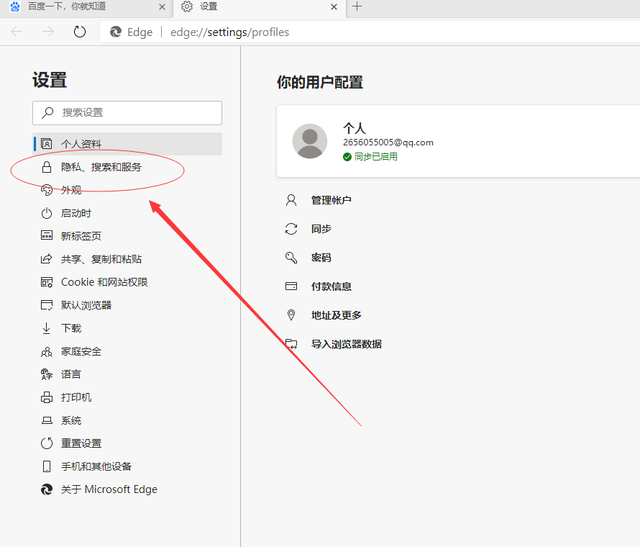
2、在设置里面找到隐私、搜索和服务
进入设置页面后,点击左侧边栏中的【隐私、搜索和服务】。然后一直往下滑动页面,直到到达底部,右侧往下拉找到服务选项里面的地址栏和搜索。
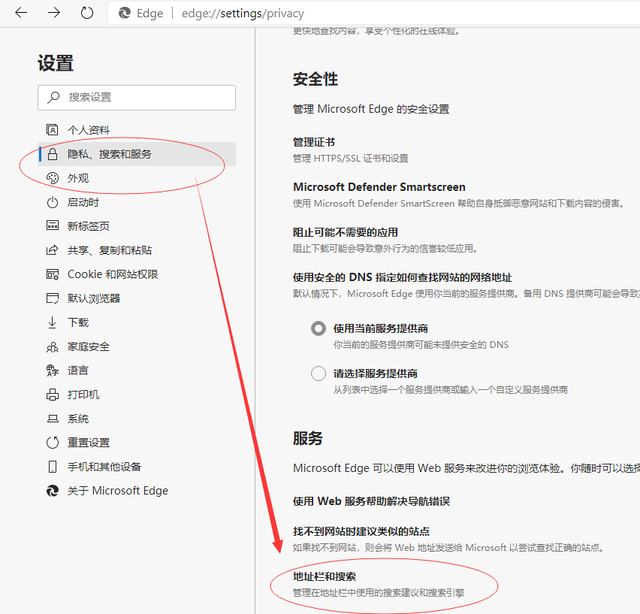
3、在地址栏中使用的搜索引擎右侧选择您需要的搜索引擎。
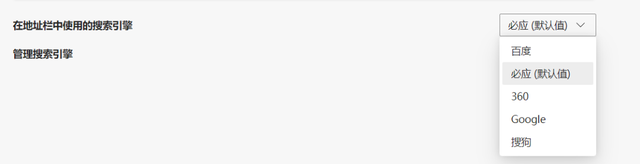
然后,再来说说设置edge浏览器主页的地方在哪里?依然是在设置--启动。
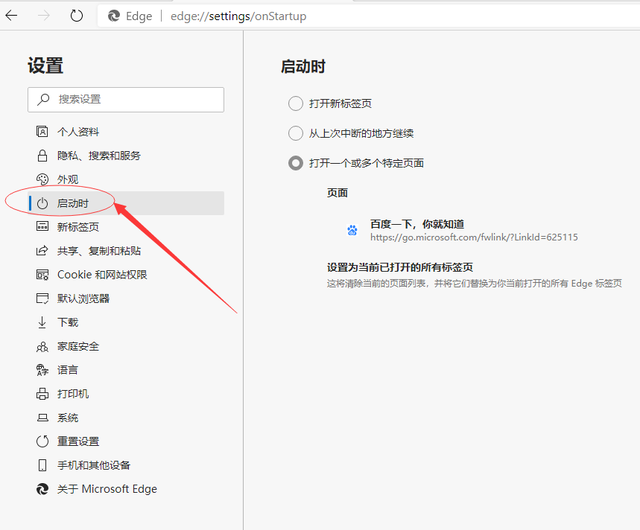
以上介绍的内容就是关于Win10 Edge浏览器更改地址栏默认搜索引擎的具体操作方法,不知道大家学会了没有,如果你也遇到了这样的问题的话可以按照小编的方法自己尝试一下,希望可以帮助大家解决问题,谢谢!!!想要了解更多的Windows10技巧请关注Win10镜像官网~~~~





